Sådan ændres lydudgange på en Chromebook

Næsten meget, hver Chromebook derudover har højttalere indbygget, og næsten alle af dem har også mindst en anden lydudgang, enten det er en 3,5 mm hovedtelefonstik eller Bluetooth. Nogle gange skal du muligvis lade din Chromebook vide, hvor du vil have lyden fra.
For eksempel har nogle spil controllere en lydudgang, og der er en chance for, at Chrome OS kan se dette som en egentlig lydenhed. Som følge heraf vil det forsøge at røre all lyd gennem controlleren, hvilket sandsynligvis er det, du ikke vil have.
Svaret på dette er faktisk rigtig simpelt: der er et hurtigt skifte, der lader dig skifte lydindgang og -udgang enheder, når der er mere end en mulighed. Først skal du klikke på systembakken.
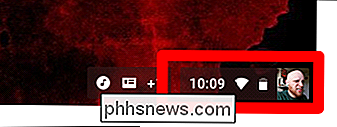
Der er et lille ikon lige ved siden af lydstyrken, der kun vises, når der er flere valgmuligheder. Klik på den.
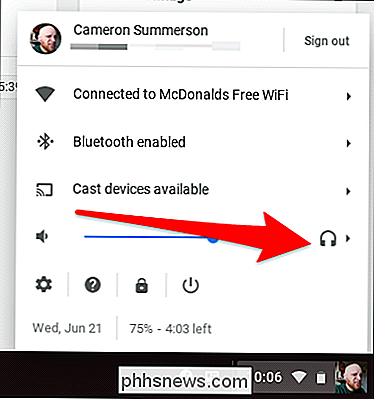
Boom - alle tilgængelige lydenheder vises her, og du kan vælge, hvilken en du vil bruge.
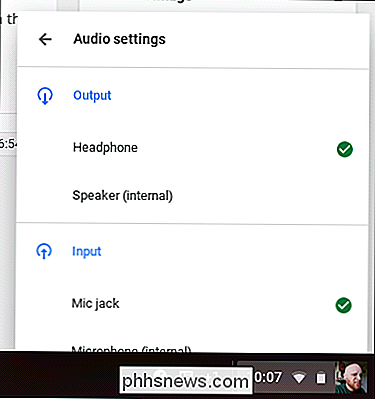
Nogle gange er det de små ting, du ved?

Hvorfor du ikke skal bruge (de fleste) alternative browsere baseret på Google Chrome
Google Chrome er baseret på Chromium, et open-source browser-projekt. Enhver kan tage Chromium-kildekoden og bruge den til at opbygge deres egen browser, omdøbe den og ændre hvad de vil. Derfor er der så mange alternative browsere baseret på Google Chrome, men du ønsker ikke nødvendigvis at bruge de fleste af dem.

Sådan spinder du WhatsApp-samtaler til toppen af chatlisten
WhatsApp har en pæn funktion, hvor du kan knytte bestemte personer til toppen af appen. Det betyder, at du kan holde de vigtige mennesker i dit liv på samme sted, over resten af dine chats. Sådan gør du det. Åbn WhatsApp og gå til chat-skærmen. På iPhone skal du svinge til højre på den chat, du vil pinke til toppen, og derefter trykke på Pin.



